在工作生活中,我們經常會和其他電腦共享一些文件資料。但是有Win7用戶反映在與其他電腦共享文件時,系統彈出“輸入網絡密碼”的提示對話框,然而自己並未設置網絡密碼。這是怎麼回事?Win7共享文件時提示輸入網絡密碼該怎麼辦?
具體方法如下:
1、關閉防火牆。首先,右鍵單擊“網絡”,選擇“屬性”,在彈出的“網絡和共享中心”左上角點擊“Windows防火牆”;
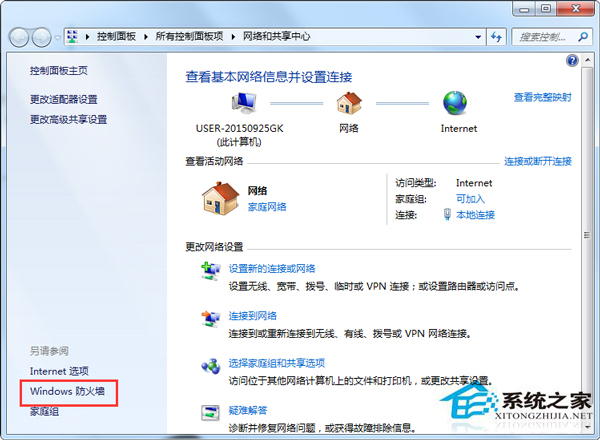
2、在彈出的“Windows防火牆”中點擊“打開或關閉Windows防火牆”;
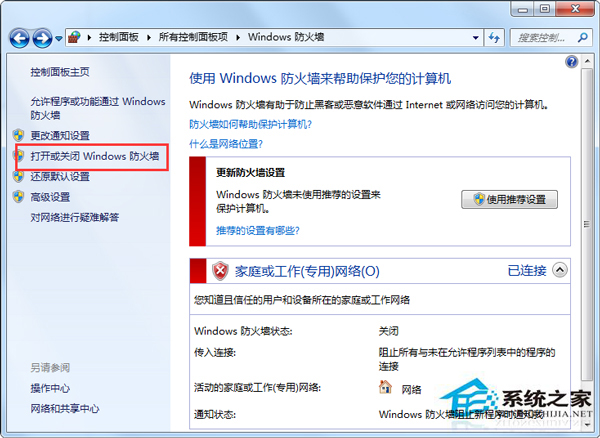
3、在彈出的窗口中關閉防火牆;
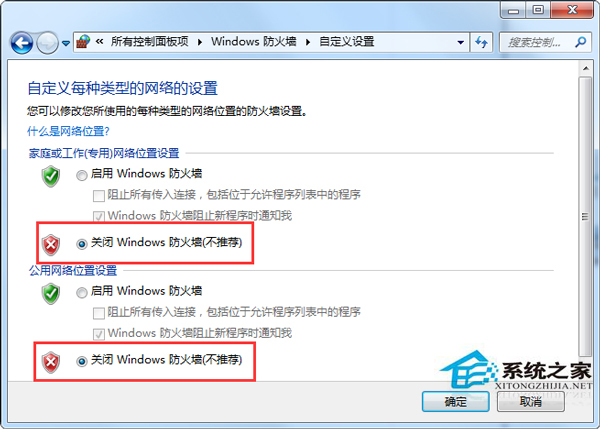
4、關閉密碼保護共享。繼續在“網絡和共享中心”中點擊“更改高級共享設置”,在“密碼保護的共享”中關閉密碼保護共享;
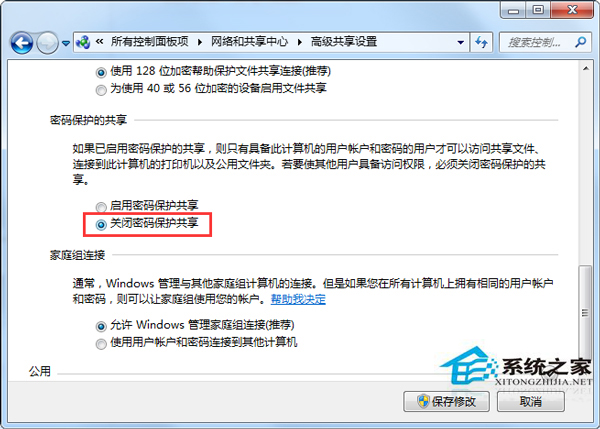
5、更改administrator用戶名。右鍵單擊“計算機”的“管理”,依次選擇“本地用戶和組”——“用戶”,右鍵單擊administrator,選擇“重命名”,將其用戶名改為其他,注銷後重新連接共享;
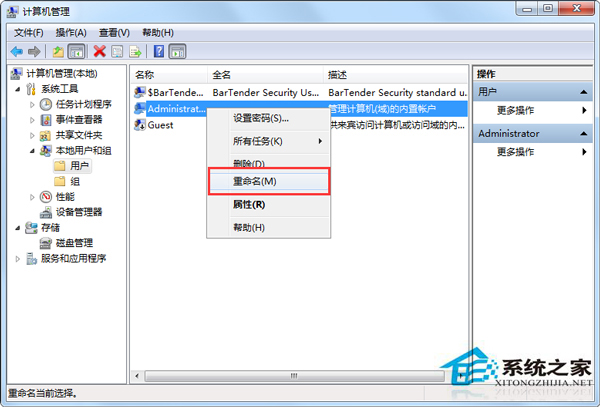
6、現在再打開剛才要共享的計算機,發現已經可以打開了。
以上就是Win7共享文件時提示輸入網絡密碼的解決辦法了,如果你也遇到同樣的問題,不妨按照上面介紹的方法試試!